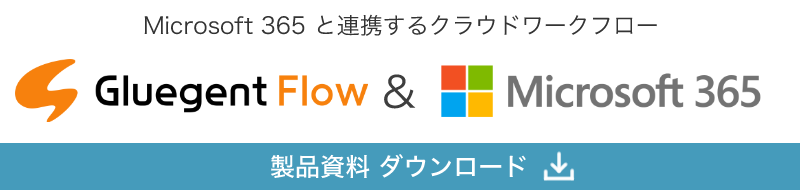Excelとワークフローシステムを連携してルーティン業務を省力化
Gluegent Flow は Microsoft 365 のExcelと連携し、申請・承認された内容を自動でExcelにデータ一覧として出力することができます。さまざまなルーティン化された業務で利用しているExcelデータを自動で入出力ができるため、業務を省力化し、転記の手間の削減やミス防止などにも役立ちます。Excelデータの作成方法と活用方法をご紹介します。
Excelにワークフローのデータを自動で出力する方法
Excelに出力できるデータは、経路や入力フォームの情報です。Excelに出力する項目をあらかじめ設定し、出力するタイミング(経路)を設定すれば自動でデータが転記されるようになります。
ワークフローデータのExcelへの自動出力機能の活用例
上記のように、ワークフローシステムをExcelと連携しデータ出力を自動化すれば、必要なリストや一覧表が自動生成され、後工程の業務に活用することができます。さまざまな活用例をご紹介します。
店舗の発注処理
小売店や飲食店などでは、定期的に発注処理が発生します。各店舗ごとにGluegent Flow で発注のワークフローを申請し承認されたら、Excel で発注内容を一覧化して処理できます。発注処理や在庫管理のレポートに活用することも可能です。

備品貸与申請
社内の備品貸出の管理に利用できます。備品の貸出状況を一覧化し、返却の照合や利用率を可視化できます。

※Power Automateを活用すれば、Outlookカレンダーへの連携 も可能です。
ヘルプデスクへの問い合わせ
社内のシステムヘルプデスクの問い合わせ受付に利用できます。窓口を一本化すれば、傾向の把握・分析に活用でき、マニュアル整備や改善対策に活用できます。

お弁当の注文
職場の毎日の弁当注文などのとりまとめに利用できます。利用者の注文申請をGluegent Flowで行えば自動で一覧化できます。担当者はその一覧を利用して店舗へまとめて注文できます。

休暇申請
社員の休暇申請にGluegent Flowを利用できます。作成されたリストは有給休暇消化状況の確認や、給与反映の基礎資料に活用できます。

Excelで作成した申請書や稟議書をそのままワークフローシステムにも使える
Gluegent Flowの申請フォームは、Excelで作成したテンプレートをコピー&ペーストして簡単に作成することも可能です。見た目を変えずに電子化できるので、ユーザーの抵抗も少なく導入することができます。
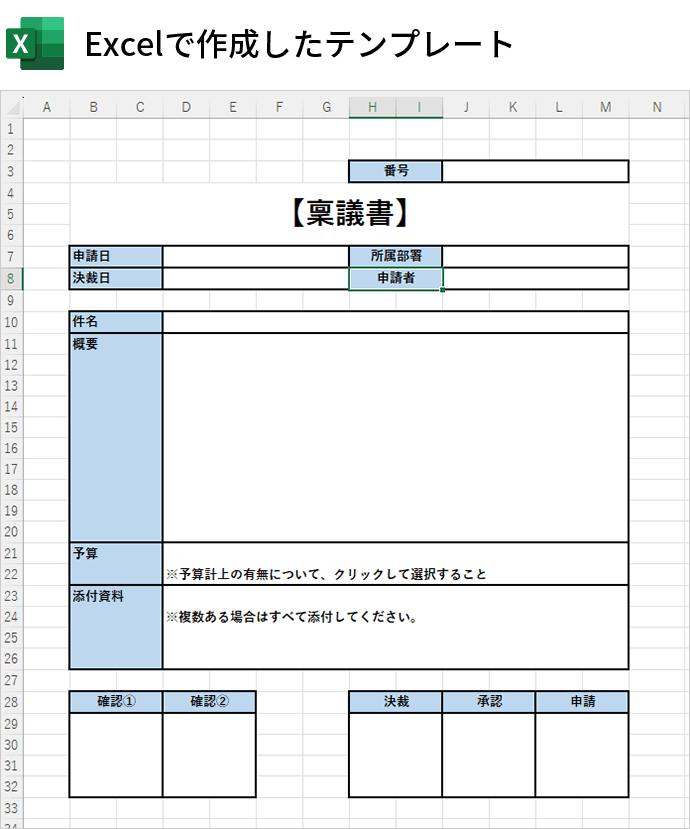
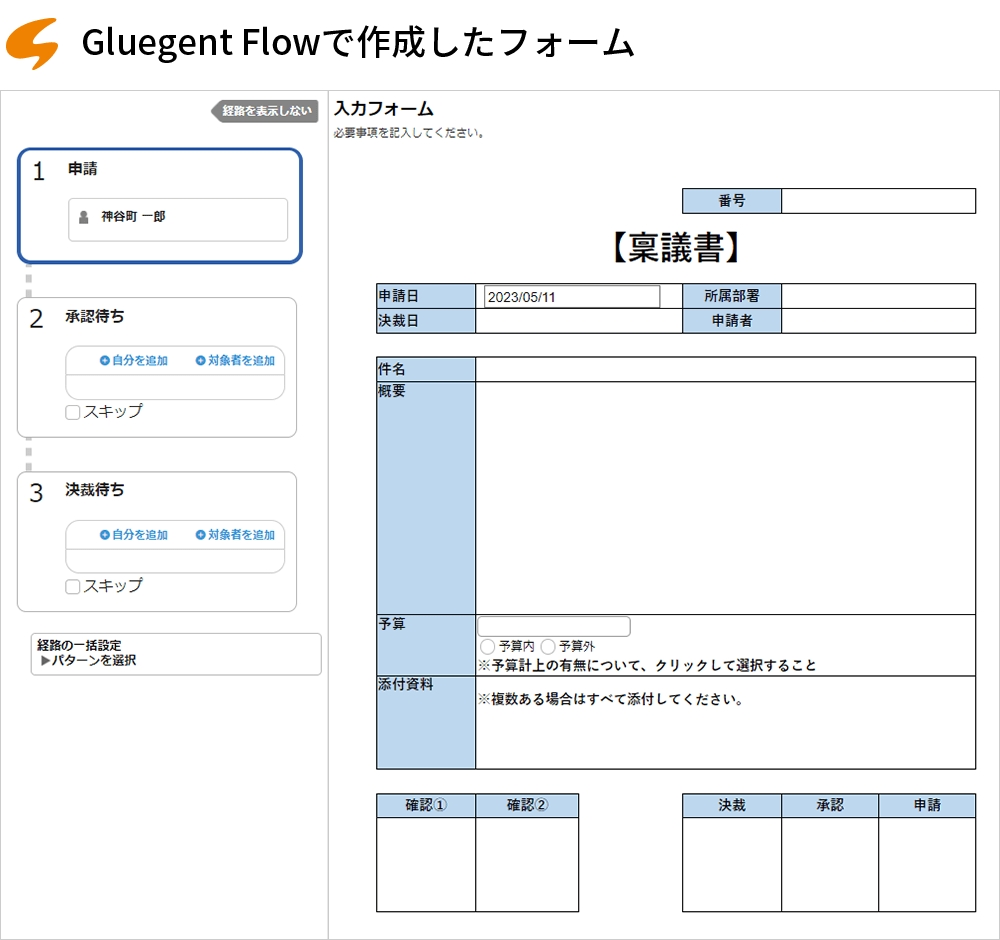
Excelで作ったデータをワークフローに自動入力
製品コードや拠点ごとの備品貸し出しなどのデータをExcelでまとめ、Gluegent Flowに「マスターデータ」として設定することで、申請フォームに自動入力することができます。申請時に正確なコードや名称を手打ちする手間を解消し、入力ミスも未然に防ぐことが可能です。
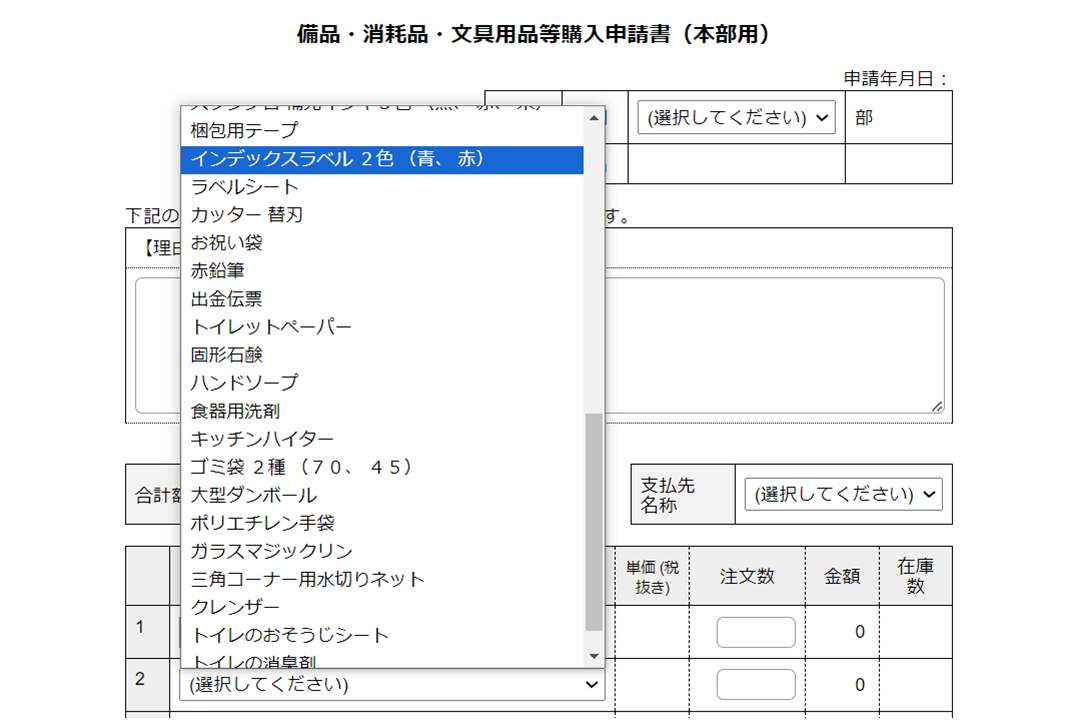

- Azure ADとアカウント連携
- 紙の申請書(Excel)を再現
Case Study
Microsoft 365 とGluegent Flowを活用し、紙の申請や稟議書を電子化された成功事例や、全面クラウド化によりDX推進された事例をご紹介します。